목록JAVA & JDBC (35)
칠리설탕의 it
 JTabel 만들기
JTabel 만들기
오늘은 JTabel을 만드는 방법에 대해 소개해드리겠습니다.JTabel은 테이블 형태의 데이터를 표시하고 편집하는 컴포넌트입니다. 행과 열으로 이루어진 테이블을 생성하며 각 셀에는 텍스트, 숫자, 이미지등 다양한 형태의 데이터를 표시할 수 있습니다. JTable을 사용하기 위해서는 javax.swing패키지의 JTable 클래스를 이용해야 합니다.이제 JTable 생성하는 법에 대해 알아보겠습니다. JTabel의 열 이름으로 사용할 변수들을 배열을 통해 생성해주도록 하겠습니다. 이제 위에 작성한 변수들 순서대로 들어갈 데이터들을 이차원 배열을 이용하여 생성해줍니다. 이제 마지막으로 JTabel을 생성해주도록 하겠습니다. JScrollPane은 JPanel의 데이터가 많아 마우스의 Scroll을 통해 데..
자바에서 SQL문을 실행시키는 방법은 대표적으로 2가지 인터페이스를 사용하는 방법이 있습니다.첫번째는 Statement인터페이스사용하는 방법과 두번째는 PreparedStatement 인터페이스 사용 그러면 저 2개의 인터페이스 차이점은 무엇일까?? Statement인터페이스의 작동원리를 살펴보겠습니다. 1. Query작성● Query는 SQL문법을 따라야하며, 문자열로 구성되야합니다. ● 데이터베이스에 전달될 명령어를 설정하는 것 입니다.2. Statement 생성 ● 'Connection'객체를 이용하여 'Statement'객체를 생성해줍니다.3. Query실행● 생성된 'Statement'객체의 메소드 중 'executeQuery'와 'executeUpdate' 메소드를 이용하여 Query를 ..
오랜만에 블로그를 쓰네요!! 시험기간이라 시험에 조금 집중을 하고 시험치고 온다고 조금 늦었습니다! Day1부터 Day11까지 코드를 전부 완성하여 코드는 전부 다 짰습니다. 이제 코드를 jar로 만들는 마지막 작업을 해보도록 하겠습니다! jar파일을 만드는 방법에 대해서는 아래에 포스팅 하겠습니다.Eclipse를 통해 jar파일 만들기 (tistory.com) Eclipse를 통해 jar파일 만들기Eclipse의 jar파일을 자바프로그램을 실행하거나 배포하기 위해 자바 클래스 파일, 리소스 파일, 메타데이터 들을 하나의 압축 파일로 묶은 것입니다. 이제 Eclipse를 통해 jar파일을 만드는 방법을chillysugar-study.tistory.com 이제 프로젝트에 대한 ui, 데이터에 대한 jar파..
 Day11(보험계약 Gui의 ActionListener)
Day11(보험계약 Gui의 ActionListener)
오늘은 Day10에 만들었던 Gui에 ActionListener 를 달아주는 코드를 작성해보겠습니다. 아래 화면이 Day10에서 만든 화면입니다. 오늘 저희가 ActionListener를 달아야 하는 조건을 살펴보도록 하겠습니다. 1. “고객명”의 콤보박스에서 선택하면 해당 고객코드, 생년월일, 연락처가 표시되도록 하시오. 선택 전에는 디폴트로 첫 번째 고객명이 선택되도록 하시오. 2. 보험계약 창에는 해당 고객이 가입한 “고객 보험 계약현황”이 표시되도록 하고, 최근 가입일(regDate) 순서로 나타나도록 하시오. 3. 보험계약 창에서 고객명, 보험상품, 가입금액, 월보험료, 담당자를 선택 및 입력한 후 [가입] 버튼을 클릭하면 DB에 저장되도록 하시오. 단 가입일(regDate)은 오늘날짜가 자동으..
 Day10(보험계약 관리화면 Gui)
Day10(보험계약 관리화면 Gui)
오늘은 보험계약 관리화면의 [계약 관리] 버튼을 클릭하면 아래와 같이 “보험 계약” 창이 열리도록 하는 Gui를 생성하도록 하겠습니다. 우선 그림의 Gui를 3등분하여 만들어보겠습니다 우선 표의 왼쪽의 부분 Panel 구현하겠습니다. GridLayout(4,2)를 이용하여 총 8개의 칸을 확보하여 준 후 "고객코드"가 들어갈 JLabel, "고객코드"를 입력받을 JTextField, "보험상품"이 들어갈 JLabel, 보험의 종류에 대해 선택할수 있는 JComboBox, 고객명"이 들어갈 JLabel, 데이터베이스에 존재하는 고객명을 선택할수 있는 JComboBox 나머지 부분은 JLabel과 JTextField를 순서대로 넣어주면 됩니다. 여기서 고객명을 선택할 수 있는 JComboBox를 위해 Mys..
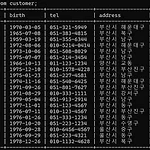 Day9(고객조회 버튼에 대한 ActionListener)
Day9(고객조회 버튼에 대한 ActionListener)
이제 고객조회 화면에 있는 "조회", "전체 보기", "수정", "삭제", "닫기" 버튼들에 대해 ActionListener를 만들어주는 과정을 진행하겠습니다. 고객에 대한 정보는 Mysql에 customer테이블에 존재합니다. Day8에 만든 Gui화면을 이용하여 설명을 하겠습니다. 우선 첫번째인 "조회"버튼에 대해 코드를 작성해보겠습니다. 다들 아시는 것과 같이 성명옆에 존재하는 JTextField에 원하는 이름을 작성하고 조회를 하면 작성한 이름에 대한 정보가 출력이 되게 해야합니다. 그러기 위해서는 JTextField를 전역변수로 설정을 해주고 Mysql구문을 만들어주도록 하겠습니다. 이 구문은 JTextField에 입력한 문자와 customer테이블 동일한 문자가 일치하는 항목을 검색하는 구문입..
 Day8(고객조회 GUI 생성)
Day8(고객조회 GUI 생성)
오늘은 [그림 2-5] 보험계약 관리 화면 창에서 [고객 조회] 버튼을 클릭하면 아래 사진과 같이 “고객 조회” 창이 열리도록 만들고 "조회", "전체보기", "수정", "삭제", "닫기" 버튼들에 대해 Action을 만들어주도록 하겠습니다. 우선 아래의 사진과 같이 2부분으로 나누어 상단 부분인 Top패널 먼저 만들어보도록 하겠습니다. 이제는 하단부분에 보이는 JPanel을 만들어줘야합니다. JPanel을 만들기 위해서는 JTable에 대해 알고 있어야 합니다. JTable에 관한 내용은 아래에 포스팅 해놓겠습니다. JTabel 만들기 (tistory.com) JTabel 만들기 오늘은 JTabel을 만드는 방법에 대해 소개해드리겠습니다. JTabel은 테이블 형태의 데이터를 표시하고 편집하는 컴포넌트..
 Day7(고객등록 GUI)
Day7(고객등록 GUI)
오늘은 Day6에 만든 GUI에서 한번 더 나아가 고객등록 버튼을 눌렀을때 조건에 맞추어 GUI가 나타나도록 만들어보겠습니다. 만들어야 하는 GUI의 조건에 대하여 말씀드리겠습니다. ● 보험계약 관리 화면 창에서 [고객 등록] 버튼을 클릭하면 [그림 2-6]과 같이 “고객 등록” 창이 열리도록 하시오. ● [그림 2-6]의 고객등록 창에 “고객코드”는 입력할 수 없도록 하시오. ● “생년월일”을 입력하고 엔터를 누를 경우 [그림 2-7]와 같이 고객코드를 생성하여 화면에 나타나도록 하시오. 고객코드는 “S”와 현재 년도 2자리와 생년월일의 합계를 조합한 형식이다. 예) 현재년도가 ‘2015’년이고 생년월일이 ‘1982-11-13’일 경우 고객코드는 ‘S’, ‘15’, (1982+11+13)를 조합한 ‘S..
 Day6(Login 성공 시 나타나는 창화면)
Day6(Login 성공 시 나타나는 창화면)
이번에는 로그인이 성공했을 경우 아래와 같이 나타나는 창을 만들어보겠습니다. 우선 상단의 버튼들을 배치할 Top Panel과 하단에 사진을 배치할 Bottom Panel 총 2가지 Panel을 Conatiner에 올려야 하는 것을 생각할 수 있습니다. Top Panel에 대한 코드입니다. 위와 같은 코드를 작성하고 실행을 시켜주면 아래와 같이 사진은 없고 버튼들은 존재하는 창이 생성되는 것을 확인할 수 있습니다. 이제 사진을 넣는 Bottom Panel을 생성하겠습니다. 저는 JLabel을 이용하여 사진을 출력하겠습니다. JLabel에 대하여 모르시는 분이 있다면 아래의 JLabel에 대한 포스팅을 참고 부탁드립니다!! JLabel을 통해 문자열과 이미지 출력하기 (tistory.com) JLabel을 ..
 Day5
Day5
Day4에서 만들었던 Gui의 틀에 이어서 Jbutton들에 ActionListener를 걸고 Mysql과 연동하여 Mysql의 admin테이블에 존재하는 정보들로 로그인이 되도록 해보겠습니다. 우선 앞에서 했듯이 Mysql의 customer 데이터베이스에 접속하겠습니다. 이렇게 추가하고 실행을 해준다면 아래와 같이 Eclipse와 Mysql의 customer데이터베이스에 연결이 됬다는걸 확인 할 수 있습니다.!! 이제 Bottom 클래스에 존재하는 Jbutton들에 대하여 ActionListener를 걸어주도록 하겠습니다. 이렇게 각 버튼들에 대하여 addActionListener(추가할 클래스명)을 해주면 추가할 클래스 안에 존재하는 코드들이 버튼을 누를때마다 실행이 됩니다. 하지만 지금 빨간줄이 뜨..
